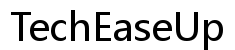Esittely
ASUS-kannettavan nollaaminen voi ratkaista useita ongelmia. Olipa kannettavasi hidas, kokee ohjelmisto-ongelmia tai valmistaudut myymään sen, tehdasasetusten palauttaminen voi olla ratkaisu. Tämä opas opastaa sinua vaiheet ASUS-kannettavan palauttamiseksi tehdasasetuksiin joko Windowsin asetuksista tai ASUSin palautusosiosta.
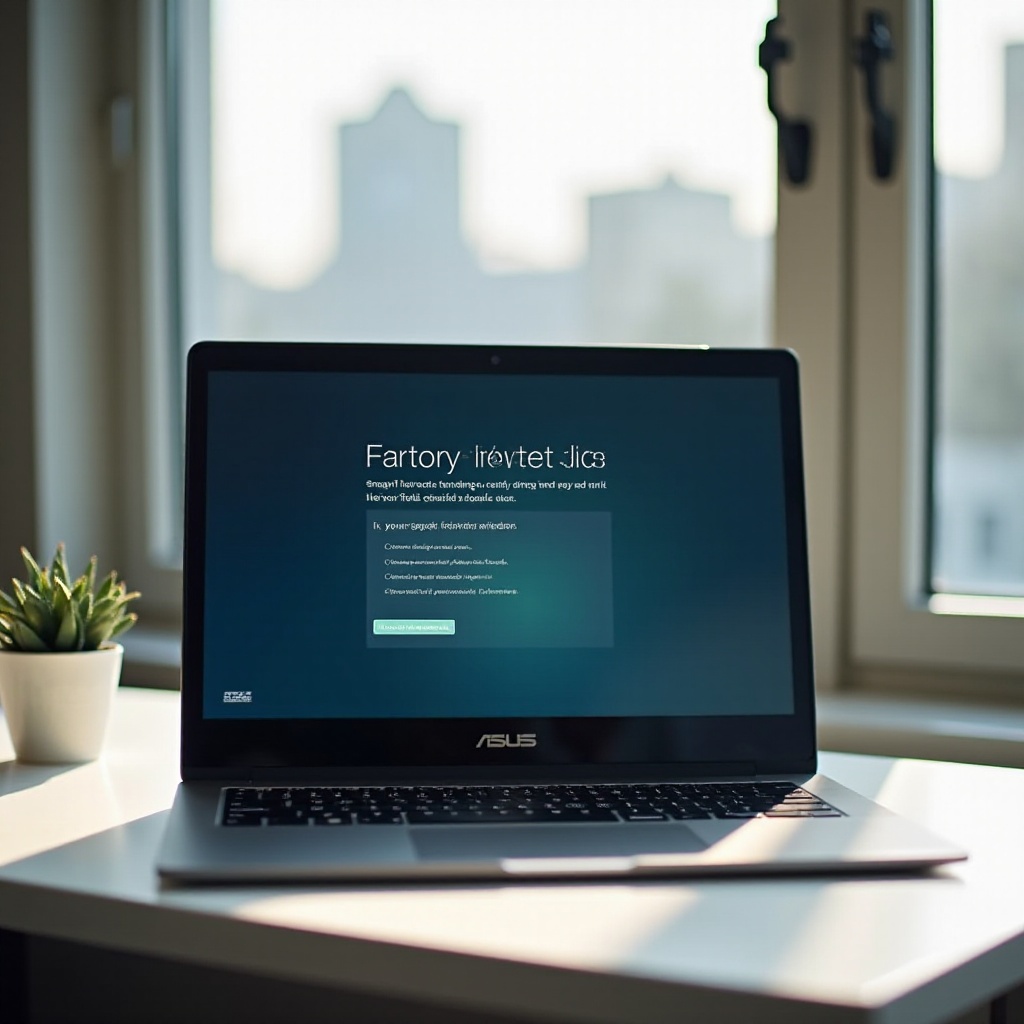
Miksi saatat tarvita ASUS-kannettavan tehdasasetusten palautusta
On useita syitä, miksi saatat haluta nollata ASUS-kannettavan. Näiden tilanteiden tunteminen voi auttaa sinua määrittämään, onko tehdasasetusten palautus oikea askel sinulle.
- Suorituskykyongelmat: Jos kannettavasi toimii hitaammin kuin yleensä, nollaus voi auttaa sen suorituskykyä olemaan kuin uusi.
- Virus ja haittaohjelmat: Joskus antivirusohjelmasi ei välttämättä pysty poistamaan kaikkia haittaohjelmia. Tehdasasetusten palautus voi puhdistaa kaiken.
- Valmistautuminen myyntiin tai luovutukseen: Varmista, että kaikki henkilökohtaiset tietosi on pyyhitty ja asetukset palautettu luovuttaessasi laitteen.
- Ohjelmisto-ongelmat: Pysyvät ohjelmisto-ongelmat, joita päivitykset eivät ratkaise, saattavat vaatia nollausta korjaukseksi.
Valmistautuminen tällaisiin toimenpiteisiin varmistaa, että tärkeät tietosi ovat turvassa eikä sinun tarvitse ratkaista tarpeettomia ongelmia nollausprosessin jälkeen.

Valmistautuminen tehdasasetusten palautukseen
Valmistautuminen on avain sujuvan nollausprosessin varmistamiseen. Tässä on joitakin alkuvaiheita, joita tulee noudattaa ennen etenemistä:
- Tarkasta ohjelmistokorjaukset: Varmista, että kohtaamiasi vikoja ei voida korjata päivityksillä tai tiettyjen sovellusten uudelleenasennuksella.
- Akkutarkastus: Varmista, että kannettavasi on ladattu tai, vielä parempi, kytkettynä verkkovirtaan. Et halua, että kannettavasi sammuu kesken nollauksen.
- Ohjelmiston avaimet ja lisenssit: Tee lista kaikista tärkeistä ohjelmistoista ja niiden aktivointiavainkoodeista.
- Varastoi vaikeasti palautettavat tiedot: Tämä sisältää mukautetut asetukset ohjelmistoissa tai ainutlaatuiset tiedostot, joita olisi vaikea kopioida tai löytää uudelleen.
Seuraavaksi, varmista että kaikki tärkeät tietosi ja tiedostosi on varmuuskopioitu välttämättömien tietojen menetyksen välttämiseksi nollauksen aikana.
Kuinka varmuuskopioida tietosi ennen nollausta
Ennen kuin nollat kannettavasi, tietojen varmuuskopiointi on ratkaisevan tärkeää tietojen menetyksen välttämiseksi. Näin voit helposti varmuuskopioida tiedot:
- Käytä ulkoista kiintolevyä:
- Kytke ulkoinen kiintolevy kannettavaan USB-portin kautta.
-
Kopioi ja liitä tärkeät tiedostot ja kansiot ulkoiselle asemalle.
-
Pilvitallennus:
- Google Drive, Dropbox tai OneDrive tarjoavat mahdollisuuden tallentaa tietoja pilveen.
-
Lataa tiedostosi yksinkertaisesti valitsemallesi pilvialustalle.
-
Varmuuskopiointiohjelmisto:
- Käytä varmuuskopiointiin suunniteltua ohjelmistoa, kuten EaseUS, Acronis tai Windows Backup.
- Seuraa ohjelmiston ohjeita luodaksesi järjestelmän ja tiedostojen varmuuskopion.
Kun tietosi on turvallisesti varmuuskopioitu, voit jatkaa tehdasasetusten palautusprosessia tietäen, että tärkeät tiedostosi ovat turvassa.
Vaiheittainen opas tehdasasetusten palauttamiseen Windowsin asetusten kautta
Näin voit nollata ASUS-kannettavasi Windowsin asetusten avulla:
- Siirry asetuksiin:
-
Napsauta Käynnistä-valikkoa ja valitse rataskuvake avataksesi asetukset.
-
Päivitys ja suojaus:
-
Asetusikkunassa valitse ’Päivitys ja suojaus’.
-
Palautus:
-
Siirry palautusvälilehteen vasemmassa ruudussa.
-
Palauta tämä tietokone:
-
Kohdassa ’Palauta tämä tietokone’, napsauta ’Aloita’-painiketta.
-
Valitse vaihtoehto:
- Valitse joko ’Säilytä tiedostoni’ tai ’Poista kaikki’.
-
Jälkimmäinen vaihtoehto on suositeltava täydelliseen nollaukseen, erityisesti jos myyt kannettavan.
-
Asenna Windows uudelleen:
- Valitse ’Pilvilataus’ tai ’Paikallinen asennus’ ja seuraa näytön ohjeita prosessin suorittamiseksi.
Noudattamalla näitä vaiheita voit käyttää sisäänrakennettuja Windows-toimintoja ASUS-kannettavasi nollaamiseen oletustilaan.
Vaiheittainen opas tehdasasetusten palauttamiseen ASUSin palautusosion avulla
Käyttäen ASUSin palautusosiota on toinen menetelmä kannettavan nollaamiseen. Toimi näin:
- Käynnistä kannettava uudelleen:
-
Sammuta kannettava ja käynnistä se uudelleen.
-
Siirry palautustilaan:
-
Paina F9-näppäintä, kun kannettava käynnistyy päästäksesi palautustilaan.
-
ASUS Preload Wizard:
- ASUS Preload Wizard ilmestyy.
-
Napsauta ’Seuraava’ jatkaaksesi.
-
Valitse osio:
- Voit valita palautuksen käyttöjärjestelmän osiolle tai koko kiintolevylle.
-
Valitse sopiva vaihtoehto ja napsauta ’Seuraava’.
-
Vahvista nollaus:
- Noudata näytön ohjeita ja vahvista, että haluat jatkaa.
- Kannettava aloittaa palautusprosessin ja palaa tehdasasetuksiin.
Käyttäen ASUSin palautusosiota voit helposti palauttaa kannettavasi alkuperäiseen tilaansa ilman Windowsin asennus-USB:tä.

Mitä tehdä tehdasasetusten palautuksen jälkeen
Kun palautusprosessi on valmis, on muutamia vaiheita, jotka sinun pitäisi suorittaa:
- Asenna välttämätön ohjelmisto uudelleen:
- Palauta aiemmin varmuuskopioimasi tiedot.
-
Asenna kaikki tärkeinä pitämäsi ohjelmistot uudelleen.
-
Päivitä Windows ja ajurit:
- Mene Windows Updateen ja lataa kaikki uusimmat päivitykset.
-
Päivitä laitteen ajurit optimaalisen suorituskyvyn saavuttamiseksi.
-
Palauta henkilökohtaiset asetukset:
-
Määritä henkilökohtaiset asetukset ja suositukset uudelleen.
-
Ota käyttöön tietoturva:
- Asenna antivirusohjelmisto suojaamaan järjestelmää haittaohjelmilta.
- Tarkista palomuuriasetukset ja muut turvallisuustoimenpiteet.
Seuraamalla näitä vaiheita varmistat, että kannettavasi toimii tehokkaasti ja voit turvallisesti käyttää järjestelmääsi kaikkien suosimiesi asetusten kanssa.
Yhteenveto
ASUS-kannettavan tehdasasetusten palautus voi ratkaista lukuisia ohjelmistoon liittyviä ongelmia ja parantaa sen suorituskykyä. Muista aina varmuuskopioida tietosi, seurata oikeaa nollausprosessia ja ottaa tarvittavat toimenpiteet nollauksen jälkeen varmistaaksesi, että kannettavasi toimii sujuvasti. Olitpa tekemässä sen Windowsin asetusten tai ASUSin palautusosion kautta, tämä opas kattaa kaiken mitä tarvitset tietää.
Usein kysytyt kysymykset
Mitä voin tehdä, jos ASUS-kannettavani ei palaudu tehdasasetuksiin?
Jos ASUS-kannettavasi ei palaudu, varmista, että kaikki vaiheet on suoritettu oikein. Tärkeiden päivitysten tarkistaminen ja asentaminen voi ratkaista ongelman. Jos ongelma jatkuu, ota yhteyttä ASUS-asiakastukeen.
Poistaako ASUS-kannettavan tehdasasetusten palautus kaikki virukset?
Kyllä, tehdasasetusten palautus voi poistaa useimmat virukset ja haittaohjelmat. Varmista, että asennat luotettavan tietoturvaohjelmiston palautuksen jälkeen ja päivität sen aina uusien uhkien varalta.
Kuinka kauan ASUS-kannettavan tehdasasetusten palautus kestää?
Tehdasasetusten palautusaika vaihtelee. Tyypillisesti se kestää 45 minuutista 2 tuntiin järjestelmän teknisistä tiedoista ja tietomäärästä riippuen.